如何使用PPT将文字直接转换为图表?一起来看看吧~!
1.【插入】-【文本框】-【横排文本框】-编辑文字,如图1
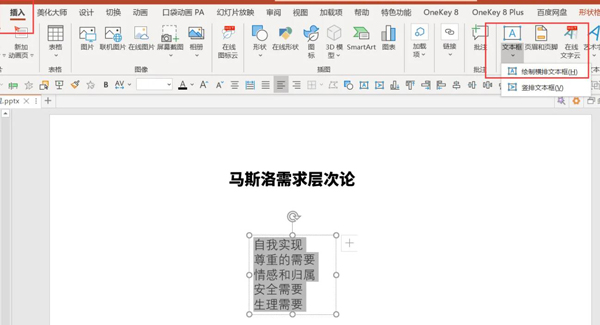
2.全选文本-右键点击【转换为smartart】-【其他smartart图形】,如图2
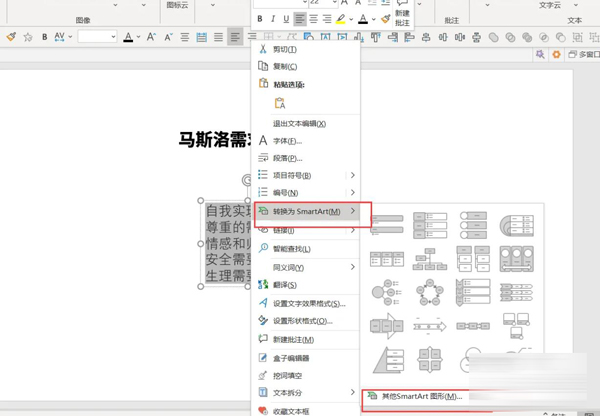
3.点击【棱锥图】-【第一个图形】-确定,如图3

4.拖动图形调整大小-右键点击【设置形状格式】-【纯色填充:自己喜欢的颜色】,如图4
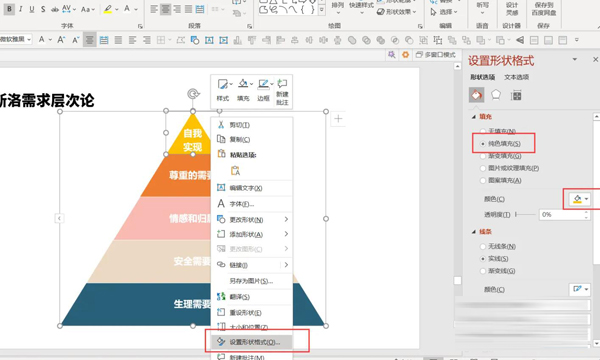
5.将字体颜色调整为白色,最后效果就完成了,如图5
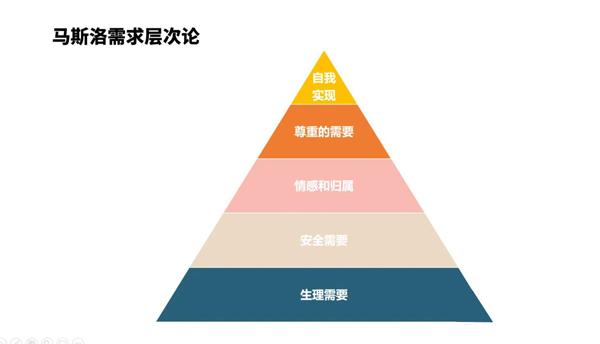
如何使用PPT将文字直接转换为图表?一起来看看吧~!
1.【插入】-【文本框】-【横排文本框】-编辑文字,如图1
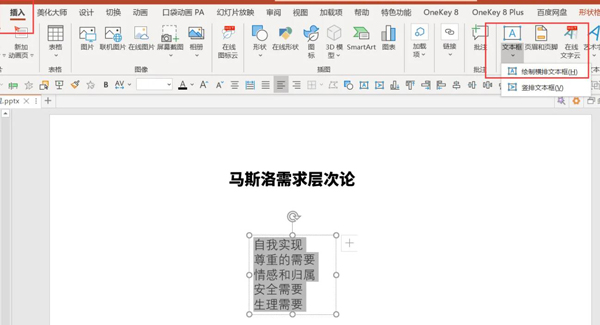
2.全选文本-右键点击【转换为smartart】-【其他smartart图形】,如图2
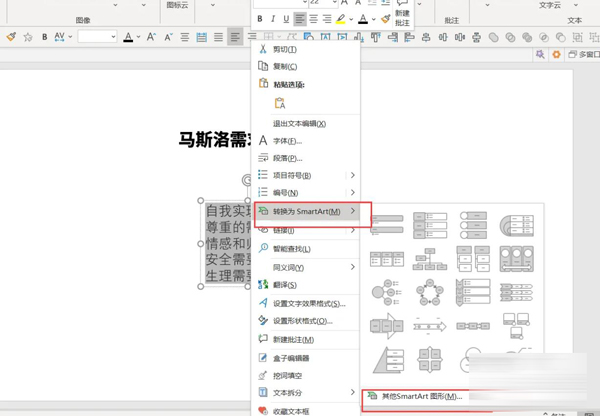
3.点击【棱锥图】-【第一个图形】-确定,如图3

4.拖动图形调整大小-右键点击【设置形状格式】-【纯色填充:自己喜欢的颜色】,如图4
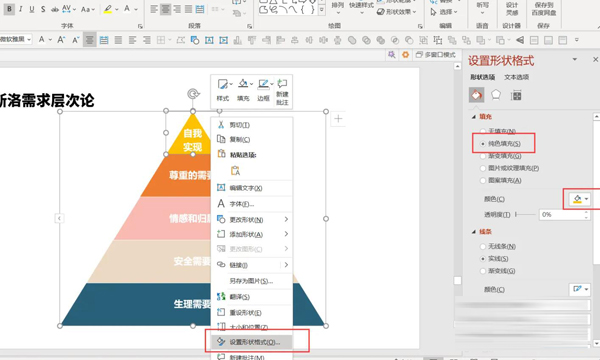
5.将字体颜色调整为白色,最后效果就完成了,如图5
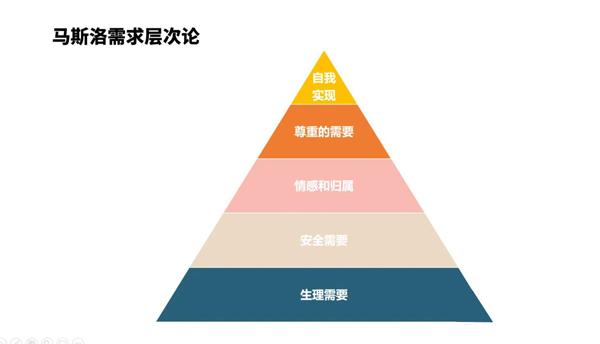
本站提供的一切软件、教程和内容信息仅限用于学习和研究目的;不得将上述内容用于商业或者非法用途,否则,一切后果请用户自负。本站信息来自网络收集整理,版权争议与本站无关。您必须在下载后的24个小时之内,从您的电脑或手机中彻底删除上述内容。如果您喜欢该程序和内容,请支持正版,购买注册,得到更好的正版服务。我们非常重视版权问题,如有侵权请邮件与我们联系处理。敬请谅解!